一台主机两个显示器,小编教你电脑两个显示器怎么设置
在日常生活中,往往对于有些程序过多的工作而言,开启过多的窗口不仅影响工作的效率,同时操作起来也非常的麻烦,如果一台电脑两个显示器的双屏效果,就会好受多了,电脑工作职员都会用到,下面,小编给大家带来了解设置电脑两个显示器的图文。
一般而言一台电脑就配置一个显示器,完全可以满足我们日常生的娱乐、学习以及平常的工作,不过有很多用户在工作的时候,需要两台显示器来进行,但是一台主机上怎么设置两个显示器,下面,小编跟大家介绍设置电脑两个显示器的方法。
电脑两个显示器怎么设置
找到电脑上面的外置接口,使用电脑与显示器连接线把电脑与显示器连接上。

电脑显示器图-1
连接好后,在桌面单击鼠标右键,选择屏幕分辨率。
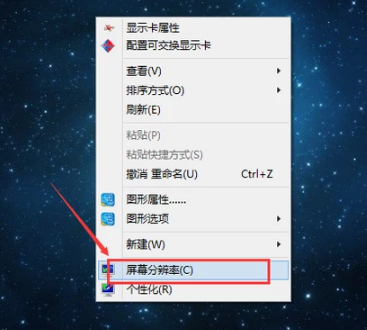
电脑图-2
进入后,在多显示器选项里有扩展、复制等选项。扩展表示两个屏幕只有桌面背景一样;复制表示两个显示器的画面完全相同。根据自己的需要选择好后点击确定进行保存,最后点击应用即可。
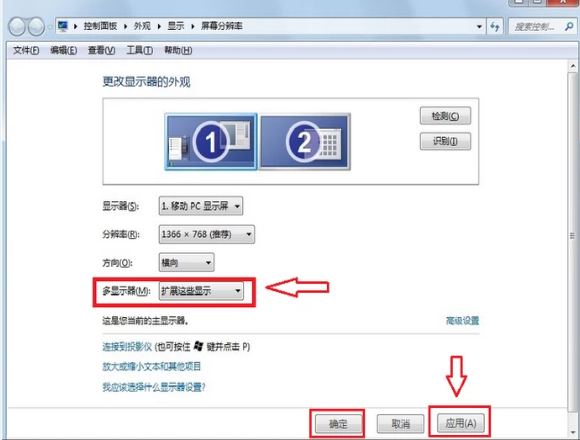
两个显示器图-3
设置完成后,在桌面鼠标向左滑动可以打开1号显示屏,向右滑动即可打开2号显示屏,接下来就可以根据自己的需要进行操作了。

显示器图-4
相关阅读
- 微信可以同时两处登录吗 微信怎么同时登录iphone和ipad两个号
- 饿了么订餐为什么两个小时没有送达 饿了么官方是怎么回应的
- 微信两个数字加15个句号卡死 两个数字加15个句号卡死解决方法
- 微信双头像是什么 微信两个头像如何设置
- 三只猫相加等于30答案 一只猫加两个猫头等于20答案
- 微信怎么管理两个账号 微信切换账号方法推荐
- 手机qq怎么同时登陆两个号码
- iPhoneX怎么上两个电话卡 iPhoneX怎么切换两个电话卡
- 抖音两个视频怎么合成一个视频 抖音两个视频合成一个视频方法介绍
- 小豆苗怎么添加两个宝宝 添加两个宝宝方法
《一台主机两个显示器,小编教你电脑两个显示器怎么设置》由网友“亲香腮”推荐。
转载请注明:http://www.modouwifi.com/jiaocheng/05244210T2021.html